Para convertir SWF a MP4 hay varios programas en el mercado que podrían usarse para obtener resultados asombrosos. Debe asegurarse de que el programa elegido se ajuste a sus necesidades. Si quieres saber cómo convertir SWF a MP4 entonces tenga en cuenta que es uno de los procesos más difíciles de seguir.
El programa que se elija debe, por lo tanto, ser el que tenga todas las cualidades para realizar el trabajo. El programa que se está creando debe ser fácil de entender y, por lo tanto, debe ser fácil de operar. En esta publicación, el SWF y su conversión a MP4 se discutirán en gran detalle.
Aprenderás:
- ¿Qué es el formato SWF?
- ¿Por qué se requiere la conversión de SWF a MP4?
- ¿Cómo convertir SWF a MP4 usando Filmora?
- Otras soluciones para convertir SWF a MP4
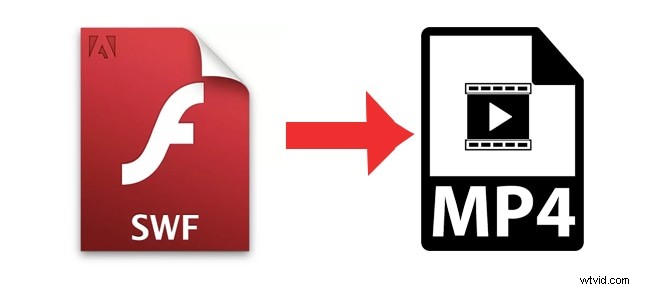
¿Qué es el formato SWF?
A continuación se presentan algunos detalles relacionados con el formato. Una vez más, le permitirá comprender mucho sobre el formato.
Definición
SWF, es decir, formato web pequeño, es un formato Adobe Flash y se utiliza para archivos multimedia y gráficos de acción. El formato se usa normalmente para crear animaciones y archivos interactivos.
Características del formato SWF
A continuación se presentan algunas características importantes del formato que le permitirán obtener los máximos beneficios de él.
- Los archivos se pueden encapsular dentro del codificador para que se puedan reproducir por separado. Esto se conoce como el proyector y contiene las películas SWF en ejecución.
- Los archivos SWF se pueden usar para crear GIF y animaciones. La mejor parte es que el formato es muy interactivo en comparación con los demás.
- Los botones también se pueden incrustar dentro del programa y se pueden usar para asegurarse de que se realicen las diferentes funciones.
- El formato se actualiza con el paso del tiempo. También se han agregado los códecs de audio y video para que se puedan hacer películas completas.
- El formato está basado en vectores, lo que significa que los gráficos son demasiado fluidos para reproducirlos. También significa que los diferentes tamaños de pantalla funcionan perfectamente con este formato.
Ventajas del formato SWF
- La mayor ventaja del formato SWF es su rápido tiempo de carga. Significa que el tamaño del archivo es pequeño y liviano.
- El archivo SWF consume menos recursos del sistema. Tampoco se necesita un gran ancho de banda para jugar. Significa que el formato SWF también se puede reproducir en conexiones de Internet más lentas.
- El protocolo DEFLATE se usa para comprimir los archivos. Significa que los archivos que están en cuestión no pierden calidad en absoluto. También significa que la calidad de los archivos sigue siendo la misma.
- La transparencia del formato SWF es asombrosa. Significa que cualquier número de píxeles dentro de la pantalla se puede declarar como transparente. La transparencia parcial también se puede usar para garantizar que se proporcione una alta calidad de video.
Desventajas del formato SWF
- No se puede rastrear el historial del archivo SWF. Significa que no puede ayudar a los organismos encargados de hacer cumplir la ley en absoluto. Se ha considerado como una de las principales desventajas del formato SWF.
- Las actualizaciones que se pueden realizar en la última década fueron tan grandes que para los productores incluso la actualización del hardware fue necesaria para realizar el trabajo.
- Si no hay Macromedia Flash instalado en el sistema, no podrá disfrutar del archivo SWF en absoluto. Significa que necesita instalar el software o de lo contrario no hay otra manera.
- El formato es muy complejo cuando se trata de agregar funciones adicionales, como listas de reproducción y adiciones de control. El mismo trabajo se puede hacer con otros formatos con mucha menos complejidad.
Uso del formato SWF
- Películas y gráficos basados en vectores
- Videojuegos basados en web
- Extensiones basadas en navegador
- La extensión de archivo personalizada para tipos de archivos comunes.
- Aplicaciones basadas en Shockwave Flash Player.
Jugadores comunes
- Reproductor Adobe Flash
- Jugador GOM
- Reproductor SWF
- Reproductor de KM
- Reproductor SWIFF
- Reproductor MOV AVI
- Reproductor VLC
¿Por qué se requiere la conversión de SWF a MP4?
A continuación se presentan algunas de las razones por las que se requiere la conversión de SWF a MP4.
- A diferencia de SWF, el formato MP4 se puede usar para transmitir videos a través de Internet.
- El grado de compresión aumenta, así como también se logra la calidad sin pérdidas.
- MP4 funciona perfectamente con el formato MPEG. Las estructuras de archivos OOP también son compatibles.
- MP4 es compatible con el códec h.264, que es un formato en tiempo real y más adecuado para la alta definición.
- Las funciones interactivas, así como los objetos 3D, también son compatibles con el formato MP4.
¿Cómo convertir SWF a MP4 usando Filmora?
Internet está literalmente inundado con miles de programas que pueden usarse para ese propósito. La mayoría de estos programas son fácilmente comprensibles ya que la explicación también se puede encontrar en línea. Wondershare Filmora es uno de esos programas que debe usarse para hacer el trabajo con facilidad.
¿Por qué Filmora?
Filmora no es solo un sencillo convertidor de formato de video con el que puedes convertir cientos de formatos de video como WMV, MP4, AVI, MOV, F4V, MKV, TS, 3GP, MPEG-2, WEBM, GIF y MP3, sino también un excelente editor de video.
- El programa viene con la función de pantalla dividida. Significa que puede trabajar simultáneamente con audio y video del archivo.
- Hay un ecualizador de audio integrado en el programa. Le permite verificar el audio del archivo convertido y modificarlo según los requisitos.
- El editor de texto dentro del programa le permite mencionar el texto de su elección en el video.
- Actualmente, el programa tiene una calificación de 9,5 sobre 10. Felicitaciones por la viabilidad y la funcionalidad que se ha integrado, así como por su utilidad.
- El programa se puede utilizar para asegurarse de que se realicen varias conversiones al mismo tiempo. Se hace de manera que no se produzca ninguna pérdida de calidad.
Pasos para convertir SWF a MP4:
Filmora se puede usar junto con las plataformas más comunes, es decir, Windows y Mac. El proceso mencionado a continuación es para ambos, para que pueda comprender la funcionalidad del programa y el funcionamiento en detalle.
Los pasos se mencionan a continuación:
Paso 1: En primer lugar, debe importar el archivo al programa. Hay tres formas de hacerlo.
- Dirígete a Archivo> Importar medios. Elija el archivo SWF que desea importar al programa. Si el dispositivo se ha conectado al sistema, también puede importar el archivo desde él.

- En la interfaz principal, hay un icono de medios de importación. También se puede hacer clic para hacer el trabajo.
- Arrastrar y soltar es otra característica del programa que se puede usar para importar los archivos al programa.
Paso 2: En la pestaña local, seleccione MP4 y modifique la configuración del programa para asegurarse de obtener el mejor resultado. El programa es compatible con los formatos WMV, MP4, AVI, MOV, F4V, MKV, TS, 3GP, MPEG-2, WEBM, GIF y MP3.
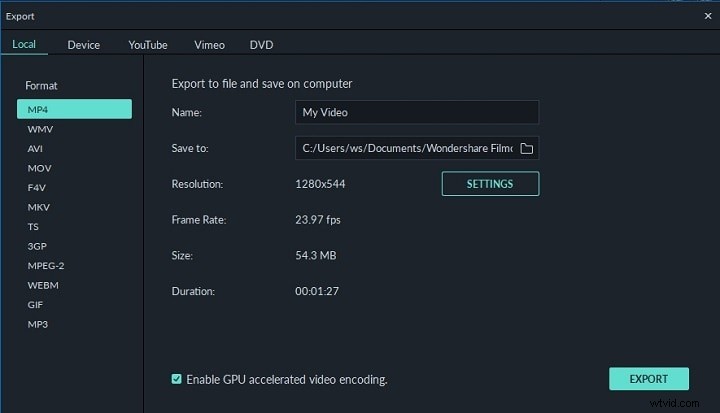
Paso 3: La configuración alternativamente también se puede modificar desde la pestaña de configuración. Puede establecer la velocidad de bits, así como la resolución y la velocidad de fotogramas.
Paso 4: Si se requiere la exportación según el dispositivo, el programa también es capaz de hacerlo.
Paso 5: El programa también es compatible con la participación directa en las redes sociales. Se puede hacer para plataformas comunes y más utilizadas como YouTube y Vimeo.
Paso 6: El programa también es capaz de grabar el video en el DVD. Una vez que la configuración esté administrada, haga clic en exportar y listo.
Puede descargarlo y probarlo gratis ahora.
Otras soluciones para convertir SWF a MP4
Arriba está la mejor manera de convertir SWF a formato MP4 usando Filmora. Pero si desea más opciones, las siguientes son las soluciones para convertir SWF a MP4:
- Ventanas
- Mac
- En línea
¿Cómo convertir SWF a MP4 en Windows?
A continuación se muestra el proceso para convertir SWF a formato MP4 utilizando el reproductor multimedia VLC.
Paso 1: Haga clic en Medios> Convertir/Guardar para iniciar el proceso.
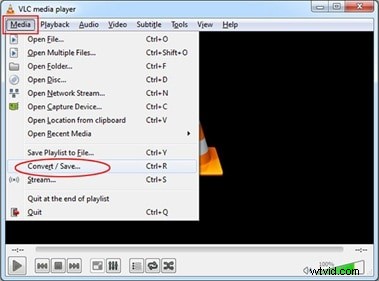
Paso 2: Haga clic en el botón Agregar en la nueva interfaz para agregar el archivo SWF al convertidor.
Paso 3: Seleccione MP4 como formato de conversión en la nueva ventana. Si lo desea, la configuración también se puede ajustar según sea necesario.
Paso 4: Se puede ver el progreso de la barra. Una vez que se haya completado la conversión, se le notificará en forma de un mensaje de burbuja.
¿Cómo convertir SWF a MP4 en Mac?
WinX Video Converter es el programa que se puede utilizar para asegurarse de que se realiza la conversión en Mac.
Paso 1: Arrastre y suelte el archivo en la interfaz principal para asegurarse de que comience el proceso.
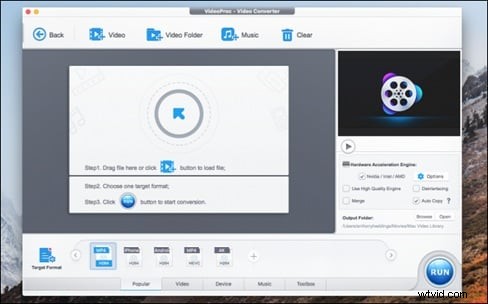
Paso 2: Verá el archivo en la siguiente interfaz. Hay otras opciones que se pueden ajustar para hacer el trabajo.
Paso 3: Haga clic en Ejecutar y el programa comenzará a convertir el archivo. Recibirá la notificación una vez que se haya completado el trabajo.
¿Cómo convertir SWF a MP4 en línea?
A continuación se muestran los pasos para convertir SWF a MP4 en línea usando Zamzar.
Paso 1: Haga clic en "Agregar archivos" en la interfaz principal.

Paso 2: Seleccione el formato MP4 en la siguiente interfaz que aparece. Se puede ubicar en el menú desplegable.
Paso 3: Presiona el botón convertir ahora y comienza el proceso. Si lo desea, puede recibir el correo electrónico que le notifica sobre la finalización del proceso.
Conclusión
Filmora es uno de los mejores y más utilizados programas. De hecho, es la mejor opción para la conversión de archivos SWF a MP4. El programa tiene una interfaz que incluso un usuario no técnico puede operar.
Es Filmora la que hará que el proceso sea más fácil de seguir para el usuario. Con las características que son interactivas, este programa definitivamente clava cada conversión. Si le gusta el artículo, se le solicita que lo comparta en plataformas de redes sociales como Facebook y LinkedIn.
Compartir este artículo se asegurará de que está ayudando a otros con los problemas y problemas de conversión.
